توصيل/التحكم في أجهزة الكمبيوتر عبر الشبكة باستخدام KontrolPack

تحكم بسهولة في أجهزة الكمبيوتر على شبكتك باستخدام KontrolPack. وصّل وأدر أجهزة الكمبيوتر التي تعمل بأنظمة تشغيل مختلفة بكل سهولة.
هل لديك محرك أقراص ثابت يعمل بنظام Windows يعمل بنظام ملفات NTFS ، وتواجه مشكلات معه ولا ترغب في إعادة التشغيل في Windows؟ إذا كان الأمر كذلك ، فلا تقلق! من الممكن إصلاح محرك أقراص ثابت يعمل بنظام Windows يعمل بنظام ملفات NTFS من Microsoft مباشرة من الجهاز ، ويسمى NTFS-fix.
قم بتثبيت NTFS fix
لا تأتي أداة الإصلاح NTFS مثبتة مسبقًا على نظام Linux. علاوة على ذلك ، لا يمكن لمعظم توزيعات Linux التفاعل مع أنظمة ملفات NTFS محليًا. لذا ، قبل أن نتمكن من الدخول في كيفية تنظيف محرك الأقراص الثابتة الذي يعمل بنظام ملفات Windows ، يجب أن نتطرق إلى كيفية إعداد نظام التشغيل Linux الخاص بك حتى نتمكن من التفاعل مع القرص الصلب عن طريق تثبيت Ntfs-3g وبعض الحزم الأخرى .
لبدء تثبيت إصلاح NTFS ، افتح نافذة طرفية بالضغط على Ctrl + Shift + T أو Ctrl + Alt + T على لوحة المفاتيح. بعد ذلك ، اتبع تعليمات سطر الأوامر التي تتوافق مع نظام التشغيل Linux الخاص بك أدناه.
أوبونتو
على Ubuntu Linux ، لا يمكن تثبيت تطبيق NTFSFix بحزمته المحددة. بدلاً من ذلك ، ستوفر حزمة Ntfs-3g التي تضيف دعمًا لنظام ملفات Microsoft Windows NTFS أيضًا تطبيق الإصلاح NTFS.
لتثبيت حزمة Ntfs-3g على نظام Ubuntu الخاص بك ، استخدم الأمر Apt التالي أدناه.
sudo apt install ntfs-3g -y
دبيان
يشبه Debian Linux إلى حد بعيد Ubuntu عندما يتعلق الأمر بـ NTFS Fix ، لأنه لا يوزع التطبيق كحزمة فريدة ، بل يوزع كقطعة صغيرة من حزمة Ntfs-3g (التي توفر دعم NTFS لنظام Linux).
إذا كنت تستخدم نظام Linux وتحتاج إلى هذه الحزمة ، فانتقل إلى نافذة المحطة الطرفية واستخدم الأمر Apt-get أدناه.
sudo apt-get install ntfs-3g -y
قوس لينكس
للوصول إلى الأداة المساعدة NTFS Fix على Arch Linux ، يجب عليك تحميل حزمة NTFS-3g. ومع ذلك ، يجب أن تعلم أن حزمة NTFS-3g متوفرة فقط في مستودع البرامج "Extra" ، والذي يحتاج إلى التمكين.
قم بتمكين المزيد من خلال فتح ملف تكوين Pacman الخاص بك باستخدام محرر نصوص Nano.
sudo nano -w /etc/pacman.conf
قم بالتمرير للعثور على "إضافي" وإزالة الرمز "#" من السطر "إضافي" لتمكينه. بعد ذلك ، قم بإزالة الرموز # من جميع الأسطر الموجودة أسفلها مباشرةً.
احفظ التعديلات في ملف التكوين في Nano بالضغط على Ctrl + O ، واخرج باستخدام Ctrl + X ، وقم بتثبيت الحزمة باستخدام:
سودو بكمان -Syy NTFS-3G
فيدورا
في Fedora Linux ، يتم تقسيم دعم NTFS وتطبيق NTFS Fix بين حزمتين. حزمة Ntfs-3g وحزمة Ntfsprogs. لتثبيت كليهما على نظام Fedora الخاص بك ، أدخل أمر Dnf أدناه.
sudo dnf تثبيت ntfs-3g ntfsprogs -y
OpenSUSE
يتعامل OpenSUSE مع NTFS Fix كما يفعل مشروع Fedora. يوجد برنامج تشغيل مساحة مستخدمي NTFS في حزمة Ntfs-3g ، بينما توجد الأداة المساعدة NTFS Fix وجميع الأشياء الأخرى في حزمة ntfsprogs. للحصول على كل شيء يعمل ، أدخل أمر Zypper أدناه.
sudo zypper تثبيت ntfs-3g ntfsprogs
باستخدام NTFS Fix
من السهل جدًا استخدام أداة NTFS Fix على نظام Linux ، حيث يتم شرح صيغة الأمر وخياراته جيدًا في منطقة "المساعدة" الخاصة بالأمر.
ملاحظة: للوصول إلى قسم "المساعدة" ، قم بتشغيل ntfsfix --help.
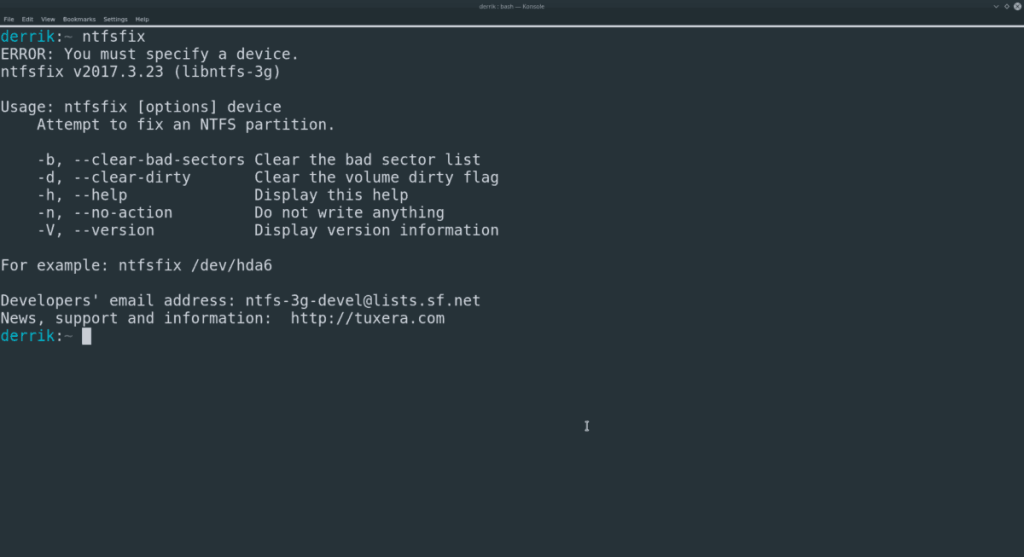
لتنظيف محرك أقراص ثابت لنظام ملفات NTFS على Linux باستخدام إصلاح NTFS ، ابدأ بتحديد ملصق محرك الأقراص الخاص به في الجهاز. أسرع طريقة لتحديد ملصق القرص الصلب على Linux هي استخدام الأمر lsblk . في المحطة ، قم بتنفيذ الأمر أدناه.
lsblk
انظر في شجرة محرك الأقراص التي يطبعها الأمر lsblk على الشاشة وابذل قصارى جهدك لتحديد التسمية والقسم لمحرك الأقراص الثابتة Windows / NTFS. غير متأكد ما الذي تبحث عنه؟ راجع دليلنا التفصيلي حول كيفية العثور على معلومات محرك الأقراص الثابتة على نظام Linux . وغني عن مدى lsblk قيادة أعمق بكثير مما نستطيع هنا.
بمجرد حصولك على ملصق محرك الأقراص الثابتة Windows / NTFS والقسم الذي ترغب في مسحه ، قم بتوجيهه إلى الأمر أدناه لتشغيل NTFS Fix. في هذا المثال ، تسمية محرك الأقراص هي / dev / sdX1 . تأكد من استبداله بملصق محرك الأقراص الفعلي.
ملاحظة: ضع في اعتبارك أن تشغيل هذه الأداة لا يعمل بنسبة 100٪ من الوقت. في بعض الأحيان ، إذا لم يتمكن NTFS Fix من حل المشكلة ، فيجب عليك التمهيد في Windows وتشغيل chkdsk .
sudo ntfsfix / dev / sdX1
دع الأمر يأخذ مجراه. عند الانتهاء ، يجب أن يكون كل شيء على محرك NTFS في حالة عمل!
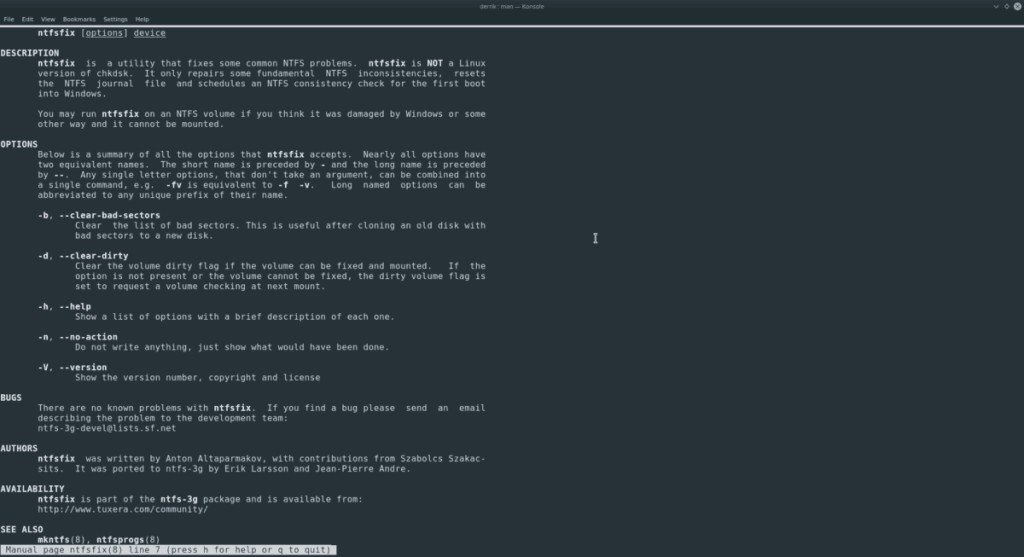
مسح القطاعات التالفة
هل تحتاج إلى مسح بعض القطاعات التالفة على محرك الأقراص الثابتة NTFS؟ يمكن لبرنامج NTFS Fix أن يعتني به! ما عليك سوى استخدام مفتاح سطر الأوامر "مسح القطاعات السيئة".
sudo ntfsfix - مسح القطاعات السيئة / dev / sdX1
امسح العلامات المتسخة
يمكن لأداة NTFS Fix مسح أي "علامات قذرة" على محرك أقراص NTFS إذا تم استخدام مفتاح سطر الأوامر "clear-dirty".
sudo ntfsfix - مسح قذرة / dev / sdX1
تحكم بسهولة في أجهزة الكمبيوتر على شبكتك باستخدام KontrolPack. وصّل وأدر أجهزة الكمبيوتر التي تعمل بأنظمة تشغيل مختلفة بكل سهولة.
هل ترغب في تنفيذ بعض المهام المتكررة تلقائيًا؟ بدلًا من الضغط على زر يدويًا عدة مرات، أليس من الأفضل لو كان هناك تطبيق؟
iDownloade أداة متعددة المنصات تتيح للمستخدم تنزيل محتوى خالٍ من إدارة الحقوق الرقمية (DRM) من خدمة iPlayer التابعة لهيئة الإذاعة البريطانية (BBC). ويمكنها تنزيل كلا الفيديوين بصيغة .mov.
لقد قمنا بتغطية ميزات Outlook 2010 بمزيد من التفاصيل، ولكن نظرًا لأنه لن يتم إصداره قبل يونيو 2010، فقد حان الوقت لإلقاء نظرة على Thunderbird 3. هناك
يحتاج الجميع إلى استراحة بين الحين والآخر، فإذا كنت تبحث عن لعبة شيقة، جرّب Flight Gear. إنها لعبة مجانية مفتوحة المصدر ومتعددة المنصات.
MP3 Diags هي الأداة الأمثل لإصلاح مشاكل ملفاتك الصوتية. يمكنها وسم ملفات MP3 بشكل صحيح، وإضافة أغلفة الألبومات المفقودة، وإصلاح خلل VBR.
تمامًا مثل جوجل ويف، أحدثت خدمة جوجل فويس ضجة كبيرة حول العالم. تهدف جوجل إلى تغيير طريقة تواصلنا، وبما أنها أصبحت
هناك العديد من الأدوات التي تتيح لمستخدمي فليكر تنزيل صورهم بجودة عالية، ولكن هل هناك طريقة لتنزيل مفضلات فليكر؟ لقد وصلنا مؤخرًا
ما هو أخذ العينات؟ وفقًا لويكيبيديا، "هو عملية أخذ جزء، أو عينة، من تسجيل صوتي واحد وإعادة استخدامه كأداة أو
مواقع جوجل هي خدمة من جوجل تتيح للمستخدم استضافة موقع ويب على خادم جوجل. ولكن هناك مشكلة واحدة، وهي عدم وجود خيار مدمج للنسخ الاحتياطي.



![قم بتنزيل FlightGear Flight Simulator مجانًا [استمتع] قم بتنزيل FlightGear Flight Simulator مجانًا [استمتع]](https://tips.webtech360.com/resources8/r252/image-7634-0829093738400.jpg)




